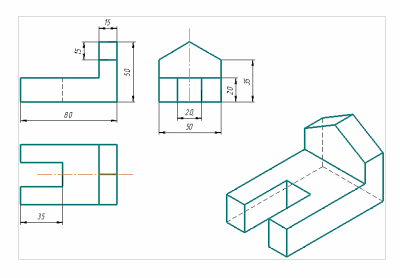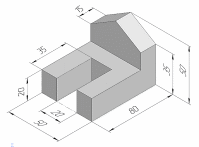Запустить систему Компас и выбрать тип создания документа «Чертеж».
Установить Формат А3 (Настройки→ Параметры→ параметры первого листа → Формат → А3→ горизонтальный → Ок → Ок).
Построить 3 вида детали ( начните выполнять чертеж с главного вида), Для построения используйте  параллельная прямая,
параллельная прямая,  «Автолиния» для обводки контура детали. Чтобы построить вид слева воспользуйтесь биссектрисой
«Автолиния» для обводки контура детали. Чтобы построить вид слева воспользуйтесь биссектрисой  .
.
Проставить размеры на чертеже.
Построить изометрическую проекцию детали.
|
Выберете горизонтальную вспомогательную линию, которая определит длину главного вида→ затем вертикальную, по ней определим высоту детали. | 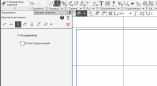
|
Для построения главного вида используйте команду  вспомогательная параллельная прямая. вспомогательная параллельная прямая. Длина детали 80 мм ( щелкаем по вертикальной линии)  Enter→ снова в строке Расстояние ставим 20 ( 15;15) высота основания (Высота до скоса; высота скоса), щелкните по горизонтальной линии → Enter → Выберете Enter→ снова в строке Расстояние ставим 20 ( 15;15) высота основания (Высота до скоса; высота скоса), щелкните по горизонтальной линии → Enter → Выберете  Авто линию и обведите главный вид Авто линию и обведите главный вид   | 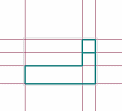
|
Для построения вида сверху возьмите горизонтальную вспомогательную прямую и постройте её на произвольном расстоянии от главного вида.  Далее в строке параметры выберете Далее в строке параметры выберете  параллельная прямая и постройте вспомогательные линии от горизонтальной прямой на расстоянии 25 и 50мм параллельная прямая и постройте вспомогательные линии от горизонтальной прямой на расстоянии 25 и 50мм   Обведите часть вида Обведите часть вида  Автолинией Автолинией    перейдите в перейдите в  и постройте вырез в детали. и постройте вырез в детали. | 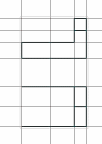 2 2 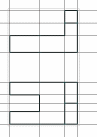 1
|
Чтобы построить вид слева воспользуйтесь биссектрисой  ( находится во вкладке вспомогательные прямые) ( находится во вкладке вспомогательные прямые)  выбрав кнопку, щелкните поочередно на две линии указанные стрелками выбрав кнопку, щелкните поочередно на две линии указанные стрелками  из двух пунктирных биссектрис выберите правую из двух пунктирных биссектрис выберите правую   С помощью вертикальных вспомогательных прямых достройте вид слева и обведите его Автолинией . .
|  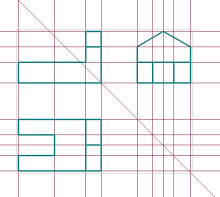
|
По окончанию построений удалите вспомогательные прямые ( Черчение  Удалить Удалить  Вспомогательные кривые и точки). Вспомогательные кривые и точки).
| 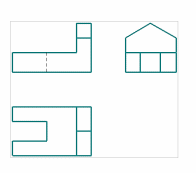
|
Проставьте размеры. | 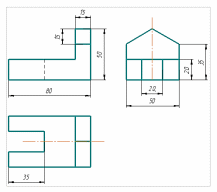
|
Построение изометрической проекции начинается с осей Z, X, Y (ось X, под углом 2100), с помощью параллельных  вспомогательных прямых постройте основные размеры детали. ( длина 80, высота 50, высота основания 20, ширина вертикального элементаи15). вспомогательных прямых постройте основные размеры детали. ( длина 80, высота 50, высота основания 20, ширина вертикального элементаи15). Выберете Автолинию и обведите контур детали. | 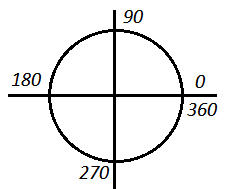 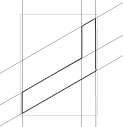 |
Удалите вспомогательные прямые ( Черчение  Удалить Удалить  Вспомогательные кривые и точки). Вспомогательные кривые и точки). | 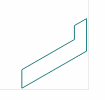
|
Выберете вспомогательную прямую под углом  , задайте угол 330 0, перейдите на , задайте угол 330 0, перейдите на  параллельные прямые и задайте расстояние 50 параллельные прямые и задайте расстояние 50 | 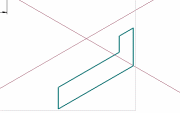
|
Скопируйте изображение и перенесите по оси Y в нужную точку. | 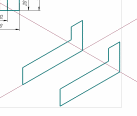
|
Выбираем команду отрезок и соединяем боковые линии | 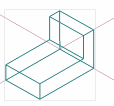 |
Используя биссектрису  построить середину вертикальной части детали → построить середину вертикальной части детали →  параллельными прямыми и отложите высоту скосов ( 15 мм) вниз. параллельными прямыми и отложите высоту скосов ( 15 мм) вниз. | 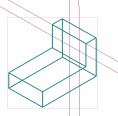
|
Выбираем команду отрезок и соедините боковые линии → удалите вспомогательные линии | 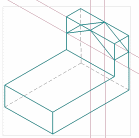
|
Выберите команду «Усечь кривую» 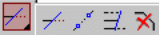 и удалите лишние линии на чертеже и удалите лишние линии на чертеже  , замените невидимый контур на штриховую линию , замените невидимый контур на штриховую линию | 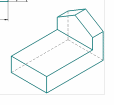
|
Для построения призматического выреза, используйте  вспомогательные линии и отрезок вспомогательные линии и отрезок | 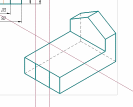
|
| 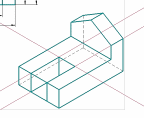
| 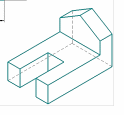 Выберите команду «Усечь кривую» Выберите команду «Усечь кривую» 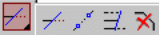 , удалите лишние линии на чертеже , удалите лишние линии на чертеже  , удалите вспомогательные и линии , удалите вспомогательные и линии
|





 «Автолиния» для обводки контура детали. Чтобы построить вид слева воспользуйтесь биссектрисой
«Автолиния» для обводки контура детали. Чтобы построить вид слева воспользуйтесь биссектрисой 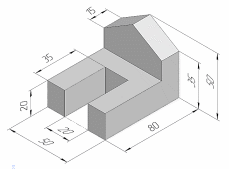
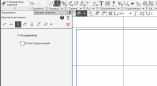
 Enter→ снова в строке Расстояние ставим 20 ( 15;15) высота основания (Высота до скоса; высота скоса), щелкните по горизонтальной линии → Enter → Выберете
Enter→ снова в строке Расстояние ставим 20 ( 15;15) высота основания (Высота до скоса; высота скоса), щелкните по горизонтальной линии → Enter → Выберете 
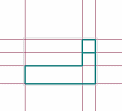

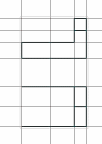 2
2 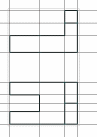

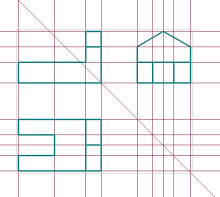
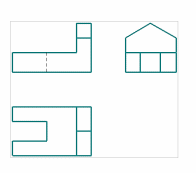
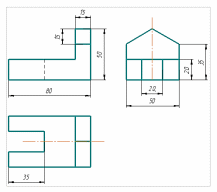
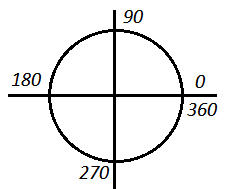
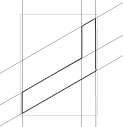
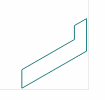
 , задайте угол 330 0, перейдите на
, задайте угол 330 0, перейдите на 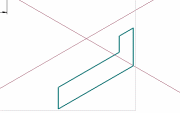
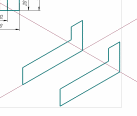
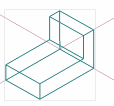
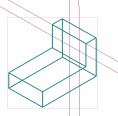
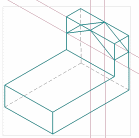
 , замените невидимый контур на штриховую линию
, замените невидимый контур на штриховую линию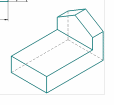
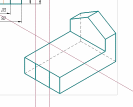
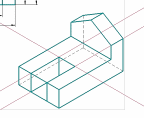
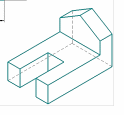 Выберите команду «Усечь кривую»
Выберите команду «Усечь кривую»